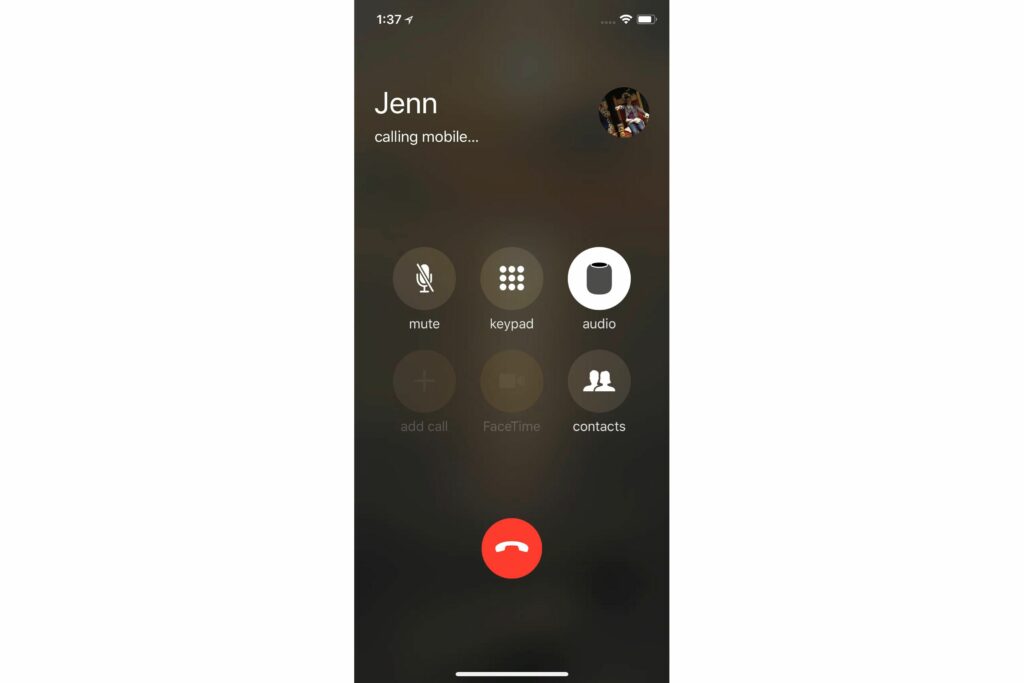
Apple HomePod nabízí jedny z nejlépe znějících zvuků dostupných na trhu inteligentních reproduktorů a umožňuje vám číst a odesílat textové zprávy hlasem pomocí Siri. Vzhledem k tomu, že má tyto funkce, můžete očekávat, že HomePod je také skvělým zařízením pro telefonování, že? Ano, většinou. HomePod může být užitečnou součástí telefonních hovorů, zvláště když potřebujete mít volné ruce a přitom ještě chtít mluvit (HomePod například usnadňuje vaření večeře a chatování). Nefunguje to úplně tak, jak byste očekávali. Čtěte dále a objevte omezení HomePodu týkající se telefonu a jeho použití při telefonních hovorech.
Limit HomePod: Pouze hlasitý telefon
Pokud jde o používání HomePod pro telefonní hovory, je tu jedno hlavní, nepříjemné omezení: na HomePod ve skutečnosti nemůžete telefonovat. Na rozdíl od textových zpráv, které můžete číst a odesílat na HomePod pouhým mluvením se Siri, nemůžete zahájit telefonní hovor přes Siri. Neexistuje tedy žádná možnost jen říct „Hej, Siri, zavolej mámě“ a začít mluvit se svou matkou.
Aplikace, které mohou používat HomePod jako hlasitý telefon
HomePod funguje jako hlasitý telefon s řadou telefonních aplikací kromě aplikace Telefon integrované do iOS. Mezi telefonní aplikace, které mohou HomePod používat pro hovory, patří:
- FaceTime
- Telefon
- Skype
- Viber
- WhatsApp.
Jak telefonovat pomocí HomePodu
Chcete-li používat HomePod jako hlasitý odposlech k telefonování s vaším iPhone, postupujte takto:
-
Uskutečňujte volání obvyklým způsobem na svém iPhone (vytočením čísla, klepnutím na kontakt atd.)
-
Po zahájení hovoru klepněte na ikonu Zvuk knoflík.
-
V nabídce, která se objeví ve spodní části obrazovky, klepněte na název vašeho HomePod.
-
Když je hovor přepnut na HomePod, na domovské stránce se zobrazí ikona HomePod Zvuk tlačítko a uslyšíte zvuk hovoru přicházející z HomePodu.
-
Protože nemůžete použít Siri k uskutečňování hovorů, nemůžete jej také použít k ukončení hovoru. Místo toho můžete buď klepnout na ikonu ikona červeného telefonu na obrazovce iPhone nebo klepněte na horní část HomePod.
Řešení čekajících hovorů a více hovorů při použití HomePod jako hlasitého telefonu
Pokud do vašeho iPhone přijde nový hovor, když používáte HomePod jako hlasitý telefon, máte několik možností:
- Ukončete aktuální hovor a přepněte na nový: Stiskněte a podržte zelené světlo v horní části HomePodu.
- Přijměte nový hovor a podržte aktuální hovor: Klepněte na zelené světlo v horní části HomePod.
- Přepínání mezi hovory: Klepněte na horní část HomePodu.